如何禁用远程控制桌面
作者:本站整理 时间:2015-09-22
由于系统默认计算机是可以被远程控制的,一旦被他人远程控制了,你电脑的信息就会被别人掌握了,这样对你的计算机和个人信息来说都是不安全的。那么我们该如何防止计算机被远程控制呢?今天就来和大家分享如何关闭计算机被远程控制的功能。
1 打开桌面“开始--运行”,在运行窗口输入“services.msc”命令,点击“确定”按钮即可,如下图所示:
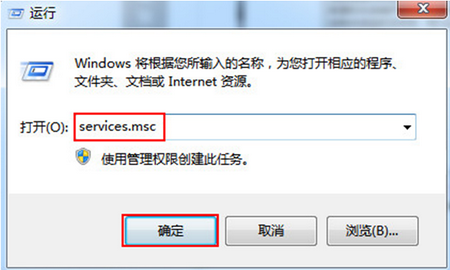
2 打开本地服务,在右侧窗口找到“Remote Desktop Configuration”服务,如下图所示:
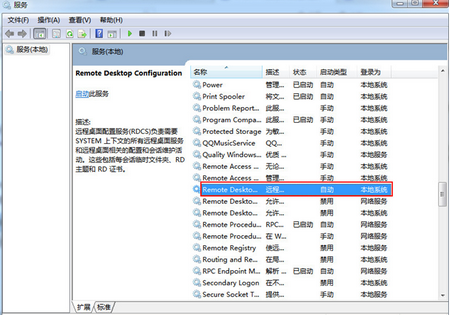
3 双击“Remote Desktop Configuration”服务,在弹出的窗口找到启动类型,选择“禁用”,点击“确定”按钮,如下图所示:
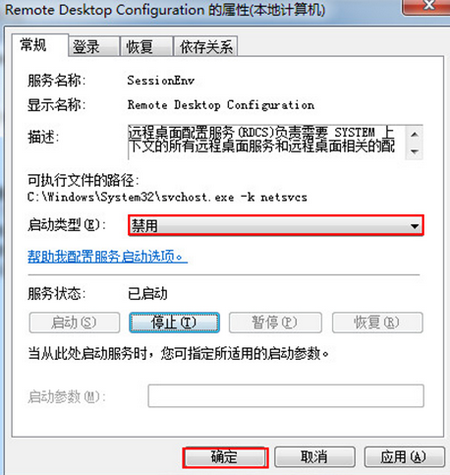
4 依次点击“计算机-属性-高级系统设置-远程”,在远程协助下方取消勾选“允许远程协助连接这台计算机”,点击“确定”按钮即可,如下图所示:
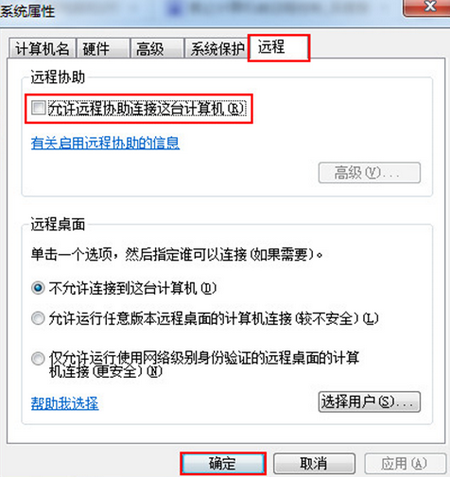
5 接着打开桌面开始菜单,在运行窗口输入“regedit”命令,点击“确定”按钮,随后打开注册表编辑器,依次展开“
HKEY_LOCAL_MACHINE\SYSTEM\CurrentControlSet\Control\SecurePipeServers\Winreg\AllowedPaths”,如下图所示:

6 双击AllowedPaths,找到对应右侧窗口中的Machine并点击,在弹出的编辑多字符窗口把数值数据中的项目全部删除,再点击“确定”按钮,如下图所示:

以上就是禁止计算机被远程控制的方法,如此一来就不用担心计算机的数据资料和个人隐私被别人看到。有碰到类似情况的用户不妨可以参照上面的步骤进行操作。
相关文章
相关推荐
-

聪聪数学电脑客户端官方版 v1.2.0.1
-
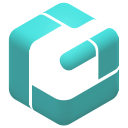
浩辰CAD看图王官方版 V4.5
-

实易仓库物料管理系统 7.24(仓库管理软件)
-

赶集叮咚 3.3.18(通讯聊天工具)
-

沃家云盘官方版 V1.2.5.0
-
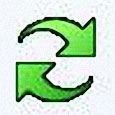
豆丁网免费下载器绿色版 v3.1.8
-

宝川电子相册官方版
-

BB FlashBack Pro中文汉化版 v5.25
-
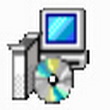
里诺采购管理软件2.72(采购管理专家)SQL网络版
-

1024草榴播放器官方版 v12.3.6
-

DVDFab Passkey Lite版(DVD解密软件) v9.1.0.0
-

谷歌浏览器44版本32位
-
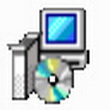
FileInMail 2.4(文件目录监视工具)
-

Intel Processor Frequency ID Utility中文版V7.2
-

飞兔云传(资源共享软件) V2.0.8.2940官方版
-

Remote Desktop Manager(远程协助)V9.2.10.0 免费绿色版



